越来与越多的用户很喜欢wps软件,在这款办公软件中可以让用户感受到许多功能带来的便利,并且用户简单操作几个步骤就可以轻松完成编辑问题,因此wps软件拥有着大量的用户群体,当用户在wps软件中编辑文档文件时,就可以根据个人需要来设置文档的格式样式或是添加各种元素等,给用户带来了许多的便利,当用户需要将文档生成链接来分享时,应该怎么来操作实现呢,这个问题用户直接在软件中使用分享功能,接着用户直接选择复制链接功能来实现,整个操作过程并不难,那么接下来就让小编来向大家分享一下这个问题详细的操作过程吧,感兴趣的用户也可以来看看,以备不时之需。

1.用户在wps软件中打开文档文件,并进入到编辑页面上来设置

2.接着用户在页面右上角处点击分享选项,将会打开相关的窗口

3.用户在打开的分享窗口中,用户需要在公开分享板块中勾选任何人可查看选项

4.页面将会发生切换,在显示出来的复制链接选项卡中,用户直接点击右侧的复制链接按钮就可以了

5.随后在分享窗口中会显示出复制链接成功的文字字样,如图所示

6.最后用户打开社交软件,在对话框中粘贴文档链接并按下发送按钮就可以了

用户在wps软件中编辑文档文件时,可以看到其中的功能是很强大的,当用户需要将文档生成链接时,直接利用软件中的分享功能,将其复制成链接选项就可以了,整个操作过程很好解决,有需要的用户快来看看小编的操作步骤吧,一定可以成功解决这个问题的。
 win7系统常用美化方法
win7系统常用美化方法
我们在日常使用win7操作系统的过程中可能有的小伙伴会觉得wi......
 2k屏幕玩《绝地求生》需要什么显卡才能
2k屏幕玩《绝地求生》需要什么显卡才能
我建议显卡GTX1070就非常好,除非预算充足,不然就不建议再上去......
 PS如何制作逼真沙滩泡沫字-PS制作逼真沙
PS如何制作逼真沙滩泡沫字-PS制作逼真沙
PS如何制作逼真沙滩泡沫字呢,话说不少用户都在咨询这个问题......
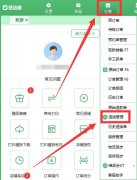 旺店通ERP如何进行商品换货-旺店通erp操作
旺店通ERP如何进行商品换货-旺店通erp操作
使用旺店通ERP怎样进行商品换货呢,该怎么操作呢?现在小编就和......
 硬件故障排除实用技巧:如何针对性修复
硬件故障排除实用技巧:如何针对性修复
电脑硬件的故障常常让用户感到无助,但随着对基本原理和排除......

相信大家平时在忙工作或者忙学习的时候,为了需要会使用到WPSPPT演示文稿,最近有些小伙伴表示想要在WPSPPT中制作出一个透视图片封面,那我们该如何来操作呢,透视效果是很多小伙伴在设计...

我们喜欢使用WPS这款办公软件来编辑文档,很多时候我们遇到需要对数据进行统计的情况,那么就可以通过WPS中的Excel表格编辑工具来操作即可,通过Excel表格编辑工具可以通过数据进行图表的...

一些小伙伴喜欢在电脑中进行上网搜索自己需要的网页内容,有的小伙伴会将搜索到的网页内容进行保存到电脑上,如果想要将保存的网页内容通过WPS文档打开进行查看,那么该如何操作呢,其...

wps软件相信是大家很熟悉的一款办公软件了,让用户实现了一个软件编辑多种文件的设想,因此wps软件一出现就受到了不少用户的喜欢,当用户在wps软件中编辑表格文件时,就会发现其中的功能...

不少小伙伴都比较喜欢使用WPS这款办公软件来编辑自己需要的文档,有时候我们除了会进行WPSWord文档的编辑和修改操作之外,也会在该文档页面中进行图片转换文字操作,图片转换成文字功能...

在需要编辑文本内容时我们通常都会选择使用Word文档或者WPS这两款软件,这两款软件中的功能基本上都是相似的,只是WPS布局拥有电脑版,还支持手机版,使用起来会比较方便,所以很多小伙...

在众多的办公软件中,用户最常使用的就是wps软件,随着wps软件的不断更新,编辑页面和功能也发生了许多的新变化,为用户带来了许多的便利,并且深受用户的喜欢,当用户在使用这款办公软...

很多小伙伴在进行日常办公时都会使用到WPS这款软件,在WPS中可以使用各种智能化的功能快速实现想要的编辑操作。如果我们需要在电脑版WPS表格中刷新数据透视表中的数据,小伙伴们知道具体...

很多小伙伴都喜欢使用WPS软件来对表格文档进行编辑,因为WPS中的功能十分的丰富,能够满足我们对于表格文档的各种编辑需求。有的小伙伴在使用WPS编辑表格文档的过程中想要粘贴筛选后的数...

wps软件是许多用户在日常工作中必备的一款办公软件,它为用户带来了许多强大且实用的功能,让用户可以简单轻松的完成多种文件的编辑工作,以此来提升自己的办事效率,所以wps软件深受用...

大家通常使用WPS来编辑自己需要的内容,比如我们通过WPS表格进行数据的统计、计算以及汇总等,比如一些会计类的工作就会需要进行财务或者是报表的制作,那就会使用到计算功能,有的小伙...

很多小伙伴在使用WPS对表格文档进行编辑时都会在完成编辑之后将表格文档进行打印操作。有的小伙伴在打印之前需要对表格文档的页边距进行自定义设置,这时我们只需要在工具栏中打开“页...

近日有一些小伙伴咨询小编关于wps表格如何判断数值是否超标呢?下面就为大家带来了wps表格批量判断数值是否超标的教程方法,有需要的小伙伴可以来了解了解哦。...

我们可以在WPSWord中进行各种资料的编辑和汇总,同时你也可以在该文档页面中将ppt文件插入进来进行放映和编辑,平常我们编辑的文档内容并不仅仅局限于对一些数据内容的需求,还会将一些...
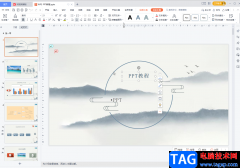
WPS是很多小伙伴都在使用的一款办公软件,在WPS中我们可以使用各种Microsoftoffice中没有的智能化功能进行高效办公,非常地方便。在WPS演示文稿中完成幻灯片的编辑和操作后,如果有需要我们可...